
En af de applikationer, som vi bruger dagligt i macOS, er den af Eksempel, eller i det mindste bruger jeg den hver gang jeg åbner Mac'en, enten for at se en PDF, for at se fotos, for at underskrive et dokument eller for at ændre størrelsen på billeder blandt mange andre handlinger.
Dog har du bestemt aldrig stoppet for at se, at Preview også giver dig mulighed for at lave et simpelt diasshow, hvor Det viser dig flere fotografier, der passerer dem en efter en med en falmning mellem den ene og den anden.
For at kunne lave et diasshow i Preview skal du kun udføre følgende trin:
- Den første ting du skal gøre er at vælge de fotos, som du vil lave lysbilledshowet fra en mappe eller hvad som helst det sted, hvor du har dem vært.
- Når de alle er valgt, skal du højreklikke med musen eller pegefeltet og klik på Åbn med ...> Eksempel.
- Nu er det kun tilbage at fortælle Preview, at du vil lave et diasshow med de fotografier, du har åbnet, som du kun skal gå til topmenuen og klik på Vis> Diasshow
Applikationen går automatisk til fuld skærm ved at udfylde hullerne med sort, hvis billedet er lodret, og diasshowet begynder med ca. 5 sekunders ventetid på hvert af fotografierne.
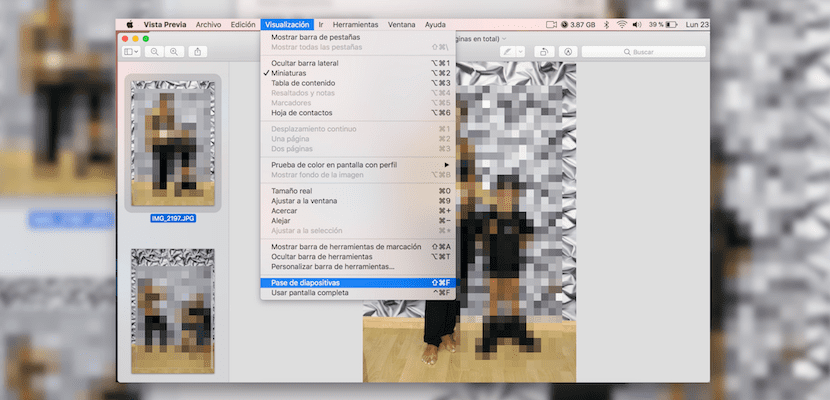
Det er klart, at det ikke er en prangende løsning, men i tilfælde af at du skal lade billeder passere på skærmen på din Mac automatisk er dette en meget hurtig måde uden at skulle oprette noget.